Windows Movie Maker, una software de edición de vídeo gratis y fácil de usar, puede ayudar a los usuarios a crear sus propias películas con sus fotos y sus vídeos, además de compartir estas películas por Facebook, YouTube y demás redes sociales. Pero, a veces, Windows Movie Maker no funciona. Afortunadamente, vamos a explicarte en este post cómo resolver el problema.
Windows Movie Maker no funciona
Windows Movie Maker se utiliza ampliamente para crear películas. Muchos usuarios, que no cuentan con muchos conocimientos sobre edición de vídeo, utilizan Movie Maker por su interfaz de usuario estilo asistente y también por sus operaciones sencillas. Lo que es más importante, el mejor software de edición de vídeo gratis te ofrece transiciones, efectos, pistas de audio, títulos/créditos, temas para hacer películas automáticas y una línea de tiempo para la narración, que te ayudará también a darle el toque final a tu película.
No obstante, muchos usuarios pueden encontrarse problemas a la hora de utilizar este software. Por ejemplo, puede ocurrir que Windows Movie Maker no funciona en Windows 10, Movie Maker tampoco se encuentra disponible para descargar, problemas como Movie Maker no arranca, los problemas de Movie Maker con las barras negras, etcétera.
Afortunadamente, si no sabes dónde conseguir Windows Movie Maker, puedes hacer clic en el siguiente botón para descargar gratis el mejor software de edición de vídeo. Por supuesto, esta descarga es segura. ¡Garantizada 100% sin virus y ni spyware!
MiniTool MovieMakerHaz clic para Descargar100%Limpio y seguro
Si descubres que tu Windows Movie Maker ya no funciona, no te preocupes. Puede leer este artículo para solucionar los problemas de funcionamiento de Movie Maker en Windows 10. Y, aquí, analizaremos este problema en dos aspectos.
MiniTool® Software Limited, una compañía profesional desarrolladora de software, con sede en Canadá, está desarrollando una buena alternativa a Windows Movie Maker – MiniTool Movie Maker. Es un nuevo software editor de vídeo todo-en-uno. Los usuarios solo necesitan elegir una plantilla adecuada, después, importar sus archivos y, por último, conseguir hacer una película maravillosa. Suscríbete para descargar esta herramienta y experimentar sus maravillosas funciones.
MiniTool MovieMakerHaz clic para Descargar100%Limpio y seguro
Parte 1. Windows Movie Maker ha dejado de funcionar
¿Te has encontrado alguna vez el mensaje de error «Windows Movie Maker ha dejado de funcionar» cuando estás tratando de iniciarlo en Windows 10/8/7/Vista?
Me aparece constantemente el mensaje de error «Movie Maker ha dejado de funcionar» cuando intento cargar un proyecto de más de unos minutos de duración. He probado TODO lo que he visto en línea para solucionar el problema.. . actualizar los drivers, los codecs, comprobar el formato del archivo de vídeo para ver si es compatible, las especificaciones del software, etcétera, etcétera. ¡NADA FUNCIONA! POR FAVOR, AYUDA.Aquí tenemos un ejemplo de social.technet.microsoft.com
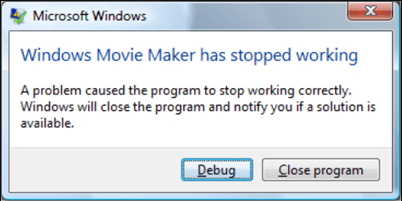
Si tu Movie Maker no funciona, puedes probar las siguientes soluciones para repararlo.
Solución 1. Comprobar los requisitos del sistema
Cuando te encuentras con el problema de que Windows Movie Maker no funciona en Windows 10, lo primero que debes hacer es asegurarte de que tu ordenador cumple los requisitos mínimos del sistema para poder ejecutar este programa. También debes asegurarte de que tu ordenador tiene instalados los últimos controladores de vídeo y que estén instalados adecuadamente en el sistema.
Para esto, puedes pulsar la tecla Windows + R e introducir dxdiag, a continuación, haz clic en OK para comprobar si la información es la misma que la proporcionada por el fabricante.
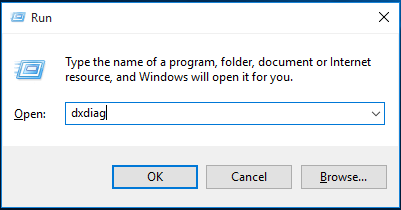
Solución 2. Reinstalar Windows Movie Maker
Según un informe, hemos descubierto que muchos usuarios solucionan el problema de que Movie Maker no funciona reinstalando esta herramienta gratuita para editar vídeo. Por lo tanto, si necesitas más instrucciones sobre cómo instalar este software editor de vídeo, puedes leer este post: Descargar Windows Movie Maker 2020 gratis + 6 cosas que debes saber.
Solución 3. Sustitir los archivos del sistema perdidos o dañados
Si todavía aparece el problema de Windows Movie Maker no funciona en Windows 10 después de reinstalarlo, puedes considerar sustituir los archivos del sistema perdidos/dañados ejecutando la herramienta System File Checker (SFC.exe). Los pasos son los siguientes:
Introduce diskpart en el cuadro de Búsqueda y luego pulsa Intor.
Haz clic derecho en diskpart, en los resultados de búsqueda, y después haz clic en la opción Ejecutar como administrador.
Introduce el comando sfc /scannow y pulsa el botón Intro botón.
Solución 4. Deshabilitar filtros de vídeo incompatibles
Si se ha instalado un filtro de vídeo incompatible en tu equipo, recibirás el mensaje de que Movie Maker ha dejado de funcionar; esto es lo que dice una encuesta. Ahora, necesitas ejecutar Movie Maker en modo seguro y, después, deshabilitar el filtro de vídeo incompatible para que el problema de Windows Movie Maker no funciona en Windows 10 se solucione. Aquí, por ejemplo, hemos tomado Windows 7, ya que el problema de que Movie Maker no funciona también puede ocurrir en Windows 7.
Los pasos son:
Paso 1. Haz clic en Inicio y, a continuación, elige Todos los Programas.
Paso 2. Encuentra y haz clic derecho en el acceso directo del Símbolo del sistema y, después, haz clic en la opción Ejecutar como administrador del menú contextual.
Paso 3. Introduce CD \archivos de programa\movie maker y toca Intro en el teclado.
Paso 4. Introduce moviemk.exe /safemode y pulsa la tecla Intro. A continuación, Windows Movie Maker se iniciará en modo seguro.
Paso 5. En el menú superior de Movie Maker, elige la opción Herramientas > Opciones.
Paso 6. Desde la pequeña ventana emergente que aparece, navega hasta la pestaña Compatibilidad y deshabilita cualquier filtro de vídeo de terceros desactivando las casillas de verificación. Este cambio no tendrá ningún efecto sobre los otros programas de vídeo instalados en tu ordenador.
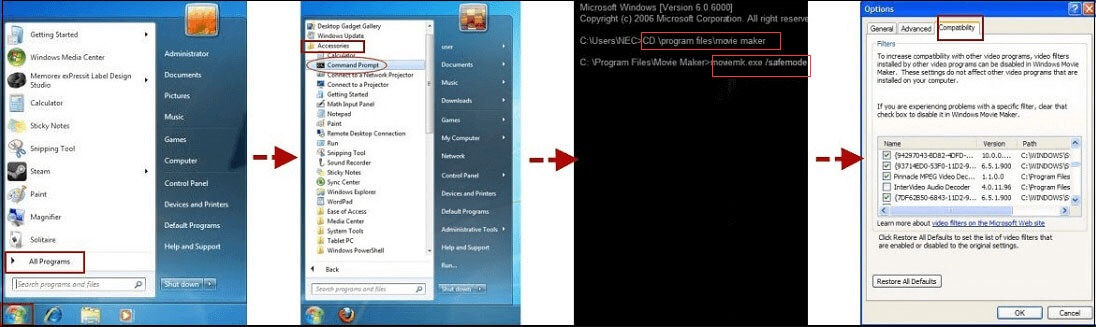
Alternativamente, también puedes intentar cambiar la compatibilidad en las propiedades para solucionar el problema de que Windows Movie Maker no funciona.
¿Quieres saber los detalles?
Solución 5. Cambiar los propiedades de compatibilidad
Ahora, puedes probar el siguiente tutorial para reparar el problema de que Windows ha dejado de funcionar problema.
Paso 1. Busca el acceso directo de Windows Movie Maker, haz clic derecho en el mismo y luego elige Propiedades.
Paso 2. Haz clic en la pestaña Compatibilidad.
Paso 3. Cambia el modo de compatibilidad, marcando Ejecutar este programa en modo de compatibilidad para.
Paso 4. Haz clic en la flecha del menú desplegable y elige el sistema operativo.
- Si tienes Windows 8, elige Windows 7;
- Si tienes Windows 7, elige Windows Vista (Service pack 1 o 2);
- Si tienes Windows Vista, entonces elige Windows XP (Service Pack 1, 2 o 3).
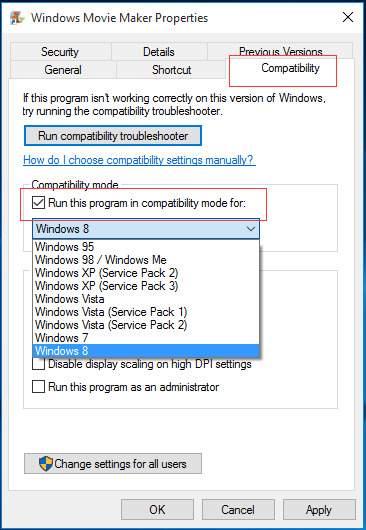
Paso 5. Haz clic en Aplicar y luego en OK para guardar esta configuración.
Una vez ya hemos visto el modo de solucionar el problema de que Movie Maker de Windows ha dejado de funcionar, vamos a solucionar otro problema de Movie Maker no funciona – Windows Movie Maker puede iniciarse.
Parte 2. Windows Movie Maker no arranca
Después de haber instalado Windows Movie Maker 2012, es posible que recibas el siguiente mensaje de error cuando intentes abrir Movie Maker:
Lo sentimos, Movie Maker no puede iniciarse. Asegúrate de que tu ordenador cumple los requisitos mínimos del sistema antes de intentar iniciar Movie Maker y, después, intenta actualizar los controladores de la tarjeta gráfica si Movie Maker todavía no inicia.
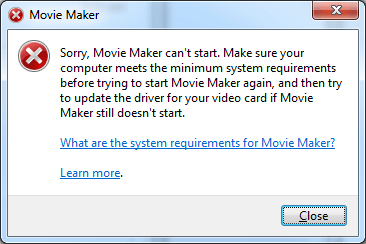
¿Qué debo hacer si no puedo lanzar o abrir Movie Maker? ¿Cómo solucionar el problema de que Windows Movie Maker no funciona?
Para ser honesto, lo de que Movie Maker no arranca es un problema muy frustrante. Existen muchas razones que pueden dar lugar a este problema. Las más comunes para que Windows Movie Maker no funcione son que no instalaste la última versión de Movie Maker. Además, has de asegurarte de que tu PC cumple los requisitos mínimos del sistema y las configuraciones para ejecutarlo. Si se cumplen las anteriores condiciones, tendrás que instalar los últimos controladores de vídeo para resolver el problema de que Movie Maker no puede iniciarse. Ahora, la pregunta es «¿cómo se hace esto?»
En esto, prueba los siguientes pasos para ver si se soluciona el problema de que Movie Maker no funciona.
Paso 1. Introduce dxdiag en el cuadro de búsqueda y, después, haz clic en OK.
Paso 2. Haz clic en acceso directo de dxdiag.exe y, a continuación, elige Ejecutar como administrador para abrir la herramienta de diagnóstico de DirectX.
Paso 3. Ahora, comprueba si el driver que has instalado se corresponde con la versión disponible aquí. En esta pantalla, puedes ver la opción Versión de DirectX.
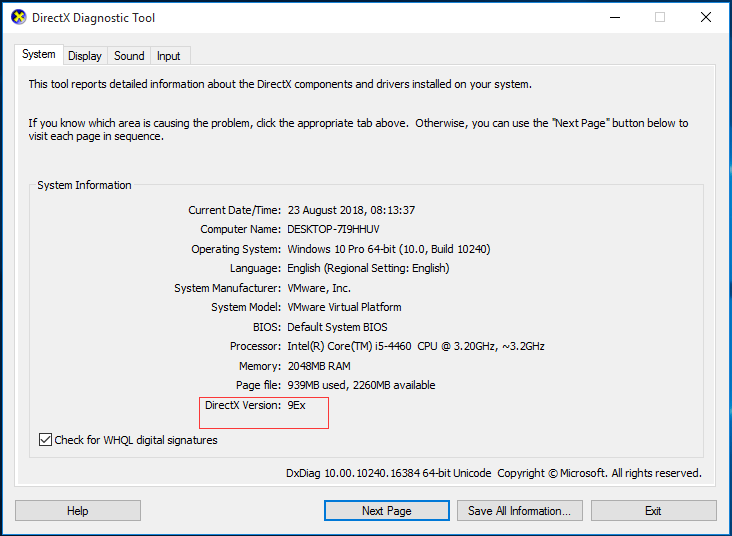
Tienes que tener una versión 10 o superior. Si la versión es la 9, entonces tendrás que actualizar el controlador para que funcione con la versión 9. Pero, ¿cómo instalar la versión correcta del controlador? Para esto, puedes encontrar los pasos detallados de este artículo: no se puede iniciar Windows Movie Maker 2012 cuando la tarjeta gráfica que solo soporta DirectX 9 está instalada en un ordenador con Windows 7 o con Windows Server 2008 R2.
Una vez has solucionado el problema de que Windows Movie Maker no funciona, supongo que te gustaría saber cómo utilizar este software de edición de vídeo gratuito para crear una película maravillosa.
Lectura adicional: Tutorial de Windows Movie Maker
Para ser honesto, con Movie Maker puedes crear fácil y rápidamente películas siguiendo los siguientes pasos.
Paso 1. Abre Windows Movie Maker y, después, importa los archivos que desees. Para esto, puedes leer este post Cómo agregar imágenes y vídeos a Windows Movie Maker, para saber todo sobre cómo importar tus fotos y tus vídeos desde un disco duro, desde la galería de fotos, desde un DVD, una cámara de vídeo digital o un teléfono inteligente.
Paso 2. Edita tus películas. Para esto, por ejemplo, puedes utilizar la herramienta de dividir, para cortar un clip en partes más pequeñas sin perder fotogramas en el proceso, o utilizar su función recortar para eliminar los fotogramas indeseados al principio o final de un clip. Puedes encontrar más información en este post: Cómo dividir y recortar vídeo en Windows Movie Maker (con Fotos).
Paso 3. Finalmente, no solo puedes guardar tu película al ordenador, sino que también puedes compartirla con otros subiéndola a OneDrive, Facebook, Vimeo, YouTube y Flickr. Relacionado con esto, es posible que te interese leer este post: 4 pasos para hacer un vídeo de YouTube con fotos fácilmente.
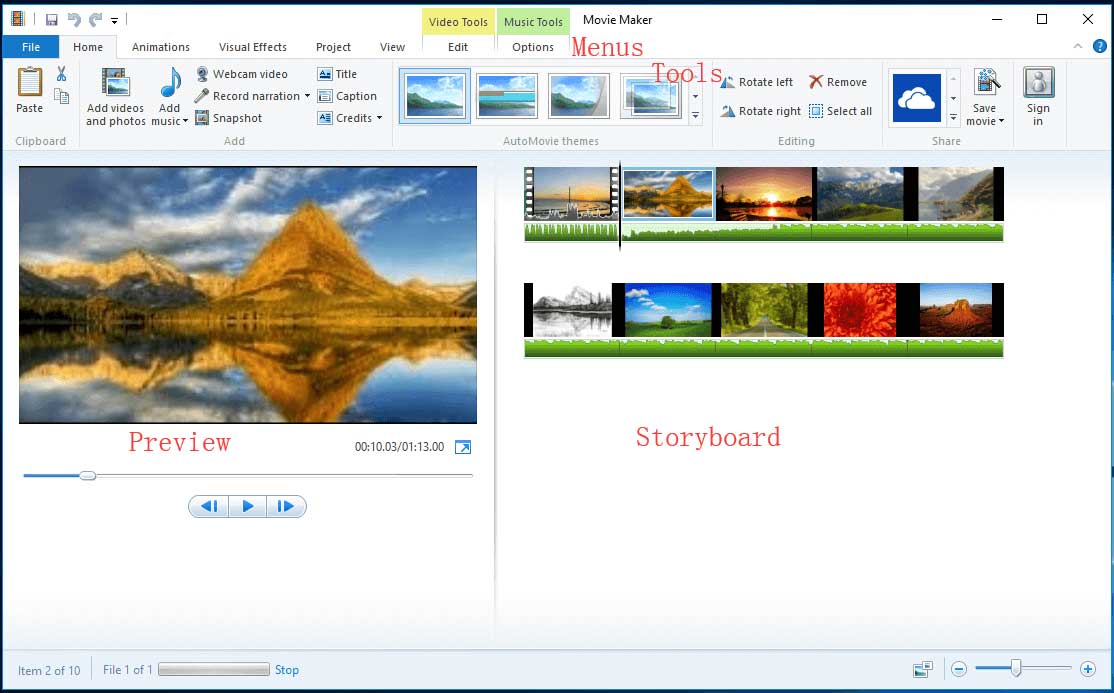
¡Mira! Es realmente sencillo crear una película maravillosa con Windows Movie Maker. Puedes encontrar las descripciones detalladas en este artículo: Cómo utilizar Movie Maker | Guía paso a paso para principiantes.
Ahora, es tu turno
¿Es útil este artículo?
Si tienes cualquier otra buena solución sobre el problema de que Windows Movie Maker no funciona, por favor, compártelo con nosotros en la siguiente zona de comentarios y te prometemos actualizar este artículo.
Si tienes cualquier otra duda sobre Windows Movie Maker, por favor, contacta con nosotros a través de [email protected].


Comentarios del usuario :